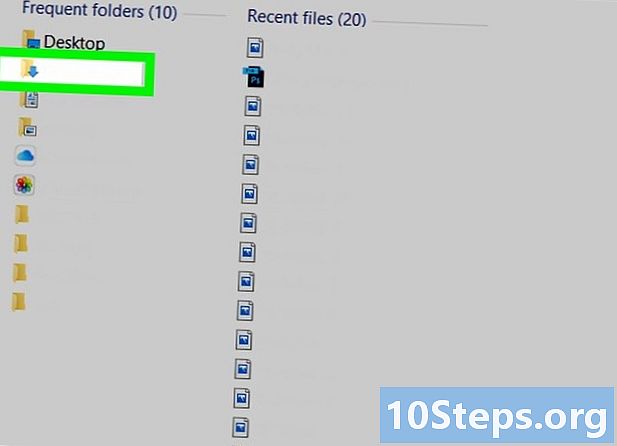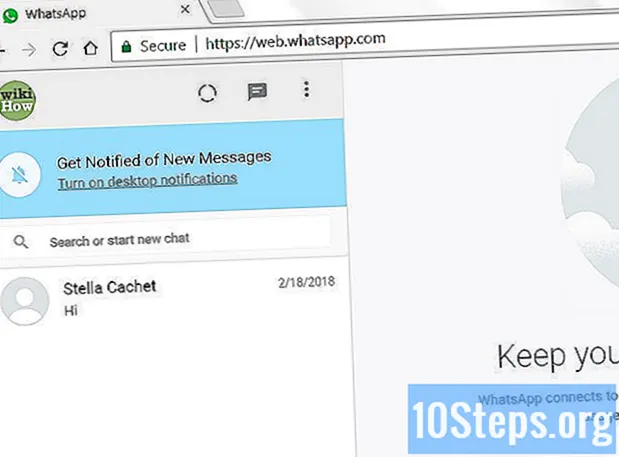
Innehåll
Läs den här artikeln för att lära dig hur du skannar inloggningskoden för att komma åt webbversionen av WhatsApp eller skrivbordsapplikationen. Tänk på att du inte kan använda WhatsApps QR-kodskanner för att skanna koder från andra källor. För att göra detta måste du använda andra applikationer på din smartphone.
Steg
Metod 1 av 2: På en iPhone
Öppna WhatsApp Web. Gå till sidan https://web.whatsapp.com/ i din webbläsare. Om den inte automatiskt ansluts ser du en svartvit QR-kod mitt på sidan.
- Om du använder skrivbordsprogrammet öppnar du det på skrivbordet. QR-koden visas i mitten av fönstret.

Öppna WhatsApp på din iPhone. Tryck på applikationsikonen, som består av en telefon och konturen av en konversationsballong, båda vita, på en grön bakgrund.- Om du inte är ansluten till enheten måste du ange ditt telefonnummer och bekräfta det innan du fortsätter.

Rör inställningar. Ikonen för det här alternativet är ett kugghjul i det nedre högra hörnet på skärmen. Därefter visas inställningsskärmen.- Om du deltar i en konversation trycker du först på knappen "Tillbaka" längst upp till vänster på skärmen.
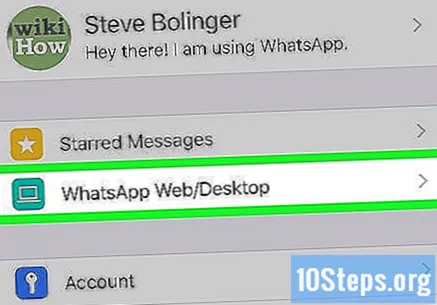
Rör WhatsApp Web / Desktop. Du kommer att se det här alternativet högst upp på skärmen.
Rör OK jag fick den när det begärs. När detta är gjort öppnas QR-kodskannern.
- Om du är ansluten till WhatsApp Web eller Desktop på någon annan dator måste du först peka på Skanna QR kod mitt på skärmen.
Rikta telefonens kamera mot QR-koden. Din telefon ska vara cirka 30 cm från datorskärmen. Läs koden korrekt.
Vänta tills QR-koden skannas. I slutet av processen kommer WhatsApp-sidan att uppdateras och du kommer att se dina meddelanden och konversationer.
Metod 2 av 2: På Android-enheter
Öppna WhatsApp Web. Gå till sidan https://web.whatsapp.com/ i din webbläsare. Om den inte automatiskt ansluts ser du en svartvit QR-kod mitt på sidan.
- Om du använder skrivbordsapplikationen öppnar du det på skrivbordet. QR-koden visas i mitten av fönstret.
Öppna WhatsApp på din Android. För att göra detta, tryck på applikationsikonen, som består av en vit telefon i en grön konversationsballong.
- Om du inte är ansluten till enheten måste du ange ditt telefonnummer och bekräfta det innan du fortsätter.
Rör ⋮. Du hittar den här knappen längst upp till höger på skärmen. En rullgardinsmeny visas.
- Om du deltar i en konversation trycker du först på knappen "Tillbaka" längst upp till vänster på skärmen.
Rör WhatsApp webb i rullgardinsmenyn. När detta är gjort visas skannerskärmen.
Rör OK JAG FICK DEN när det begärs. Därefter öppnas QR-kodskannern.
- Om du är ansluten till WhatsApp Web eller Desktop på någon annan dator måste du först röra vid signalen + längst upp till höger på skärmen.
Rikta telefonens kamera mot QR-koden. Telefonen måste vara cirka 30 cm från datorskärmen för att läsningen ska kunna göras korrekt.
Vänta tills QR-koden skannas. När processen är klar kommer WhatsApp-sidan att uppdateras och du kommer att se dina meddelanden och konversationer.
Tips
- QR-koden upphör om du tar för lång tid att skanna den. Klicka i så fall på Uppdatera kod i den gröna cirkeln mitt i rutan för att skapa en ny.
- För att koppla från vilken dator som helst, tryck på Logga ut från alla sessioner i alternativet WhatsApp Web / Desktop Ansökan.
Varningar
- Glöm inte att stänga webbversionen av WhatsApp efter att ha använt den, speciellt om du är på en offentlig eller delad dator. Annars kommer andra att kunna läsa dina meddelanden.